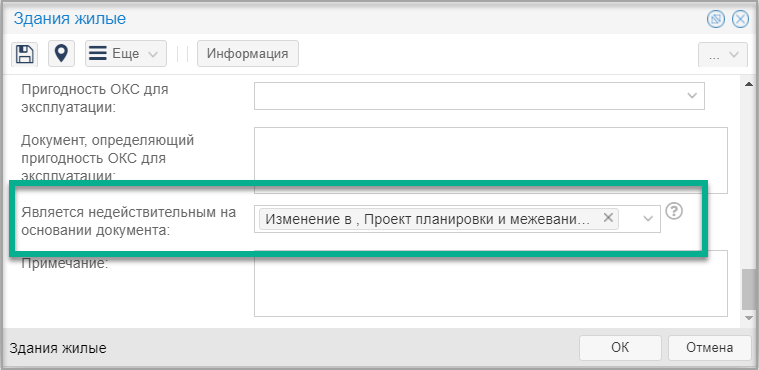Как просмотреть изменения ДППТ#
При внесении изменений в документы по планировке территории в Системе могут образовываться две версии одного и того же объекта (то есть, в Системе сохраняется объект до внесения изменений в ДППТ, а также создается еще одна версия объекта после внесения изменений). Например, если в проект планировки внесли изменение в части уточнения границ земельного участка, то в Системе будет две версии одного и того же земельного участка, но с разными границами.
Чтобы оставить в Системе только актуальную версию объекта, необходимо изменить статус объекта на Недействующий в предыдущей версии документа, которым было проведено изменение.

Все изменения ДППТ отображаются в поле [Изменения, внесенные в документ] в карточке документа.
Важно
В карточке изменения в поле [Статус документа] должно быть значение Действующий, иначе переход в режим «Внесение изменения в ДППТ» будет недоступен.
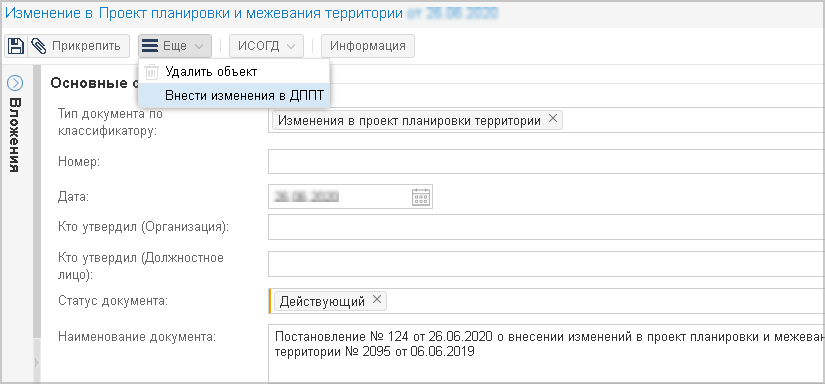
Как исключить неактуальные объекты#
В карточке изменения документа нажмите кнопку  и выберите «Внести изменения в ДППТ».
и выберите «Внести изменения в ДППТ».
Откроется окно «Внесение изменений в ДППТ».
В левой части окна отображается карта с актуальными объектами всех проектов планировки и межевания, а также контур области действия текущего изменения. По умолчанию видимость включена только для тех слоев, объекты которых участвуют в текущем изменении.
В правой части окна отображается таблица с объектами, попавшими в область действия текущего изменения и являющимися кандидатами на исключение из списка актуальных.
Чтобы просмотреть объект из таблицы на карте, нажмите  «Показать объект на карте». Чтобы просмотреть карточку объекта, нажмите
«Показать объект на карте». Чтобы просмотреть карточку объекта, нажмите  «Открыть карточку объекта».
«Открыть карточку объекта».
Для исключения одного или нескольких объектов из списка актуальных, установите для каждого из них флажок в графе «Недействующий».
Чтобы одновременно исключить несколько объектов, выделите их в таблице, зажав клавишу Ctrl и нажмите кнопку Сделать недействующим. Исключить объекты можно также выделив их на карте, с помощью клавиши Ctrl, а затем нажав кнопку Сделать недействующим.
Чтобы исключить все объекты в таблице, нажмите сочетание клавиш Ctrl+A (все объекты выделятся цветом), а затем кнопку Сделать недействующим.
Для объектов, исключенных из списка актуальных, в графе таблицы «Недействующий» будет установлен флажок и эти объекты перестанут отображаться на карте актуального состояния проектов планировки и межевания.
Чтобы исключенные объекты вернуть на карту, снимите флажок в графе «Недействующий» или выделите их в таблице и нажмите кнопку Сделать действующим.
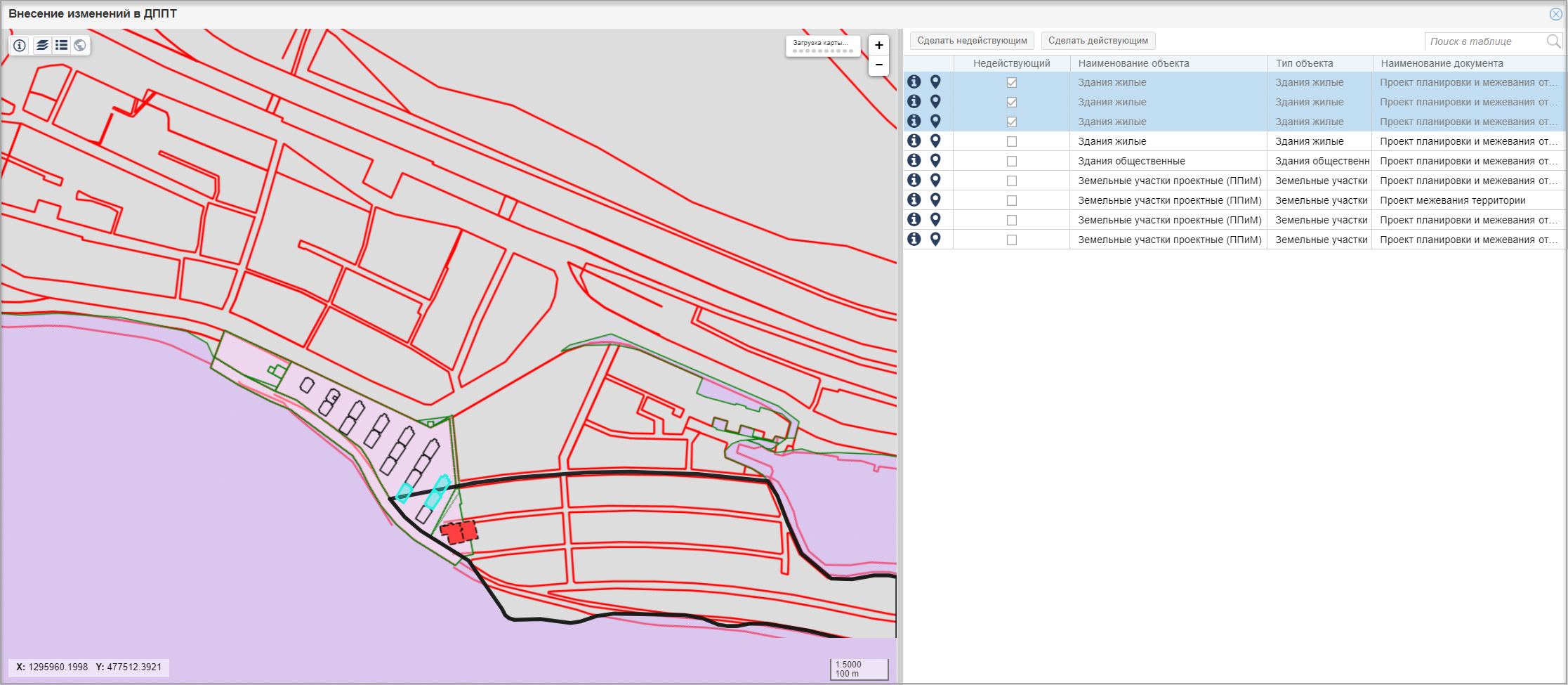
В карточке каждого исключенного объекта автоматически заполнится поле [Является недействительным на основании документа] ссылкой на текущий документ.